Inregistrarea și utilizarea Google My Business

Google My Business, care poate fi înregistrat gratuit, este dotat cu diverse funcții și caracteristici care pot fi utile pentru afacerea dumneavoastră. Am prezentat în detaliu într-un alt articol de pe site-ul nostru, dar pentru a extinde afacerea, este esențial să utilizați eficient Google My Business pentru a transmite informații.
https://monolith.law/corporate/online-search-google-my-business[ja]
Există proprietari de magazine care spun “Nu folosesc Google My Business”, “Încă nu m-am înregistrat” și “Oricum, nu are legătură cu afacerea mea”, dar este posibil ca unii clienți să folosească deja Google My Business pentru a vizita magazinul fără ca proprietarul să știe. De multe ori, pagina magazinului este deja creată, dar proprietarul nu știe acest lucru. Prin urmare, chiar dacă nu sunteți înclinat, este înțelept să vă înregistrați corect și să utilizați activ Google My Business.
Metoda de înregistrare pe Google My Business
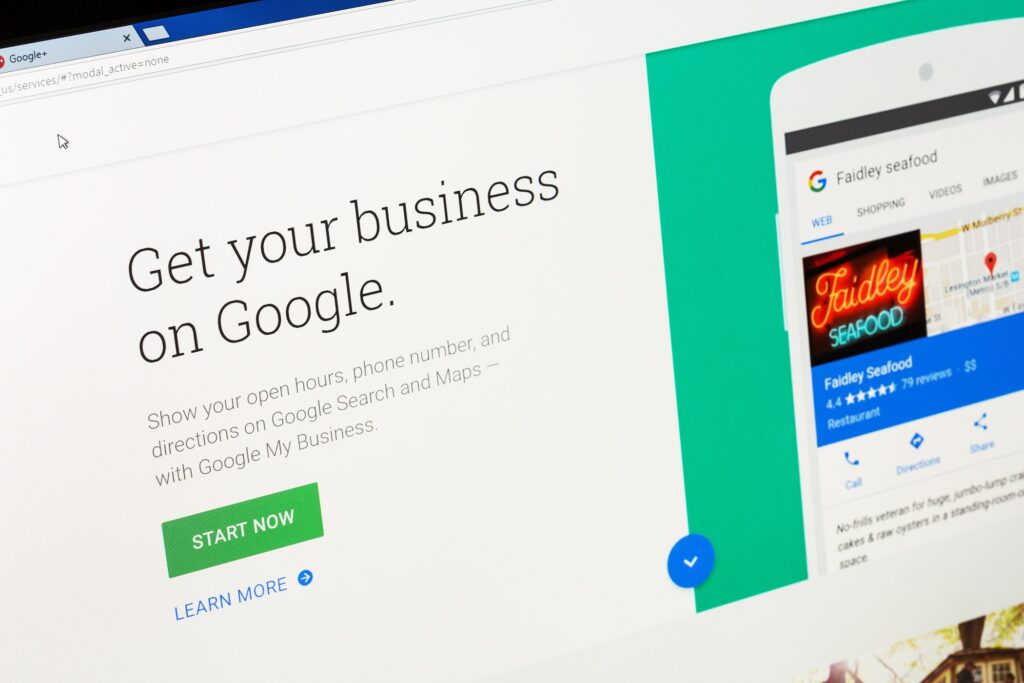
Deci, cum vă puteți înregistra pe Google My Business? S-ar putea să fie neplăcut pentru unii, dar Google My Business poate crea automat pagini chiar dacă nu v-ați înregistrat, folosind informațiile disponibile pe internet. Acest lucru se întâmplă deoarece Google continuă procesul de înregistrare pe baza propriilor sale informații. În primul rând, verificați dacă există o pagină pentru afacerea dvs.
Verificarea înregistrării proprietarului afacerii
Spre exemplu, dacă sunteți proprietarul unui salon de înfrumusețare numit □□, situat în apropierea stației ○○, mergeți la Google Maps și căutați folosind termeni precum “□□ ○○” sau “○○ salon de înfrumusețare □□”. Pe harta Google Maps, locația magazinului dvs. va fi marcată cu un balon de culoare albastră, iar în partea stângă a ecranului (sau în partea de jos a ecranului pe mobil) se vor afișa detaliile actuale de înregistrare pe Google My Business.
Dacă sub adresa dvs. apare mesajul “Sunteți proprietarul afacerii?”, atunci pagina dvs. a fost deja creată. Este posibil ca cineva să fi lăsat deja un comentariu. Cu toate acestea, dacă acest mesaj apare, înseamnă că verificarea proprietarului afacerii nu a fost finalizată. Faceți clic pe “Sunteți proprietarul afacerii?” și mergeți la pagina de verificare a proprietarului.
Dacă apare mesajul “Deja administrați această listare” și “Listarea salonului de înfrumusețare □□ a fost deja creată. Verificați-vă acum proprietatea pentru a vă promova afacerea pe Google”, faceți clic pe “Verificare”.
Veți vedea mesajul “Alegeți metoda de verificare” și “Pentru a gestiona și a promova afacerea folosind toate funcțiile, trebuie să confirmăm că sunteți proprietarul afacerii.”. Veți fi apoi rugat să alegeți cum doriți să primiți codul de verificare. În prezent, opțiunea “Trimiteți un card prin poștă” este selectată, iar adresa magazinului dvs. este corect afișată. Specificați numele destinatarului și faceți clic pe “Trimite”. Se pare că poate dura până la 19 zile pentru a ajunge. Dacă faceți clic pe “Detalii” de pe această pagină, veți găsi explicații despre verificarea prin telefon și alte metode.
Dacă mesajul “Sunteți proprietarul afacerii?” nu apare și sunteți redirecționat către ecranul de înregistrare a informațiilor, continuați să înregistrați informațiile. Odată ce înregistrarea informațiilor este finalizată, veți fi redirecționat către pagina de verificare a proprietarului, la fel ca atunci când există deja o pagină. Dacă nu puteți găsi pagina chiar și după căutare, mergeți la pagina de înregistrare Google My Business și continuați la ecranul de înregistrare, unde veți introduce numele afacerii, adresa, industria etc. După ce ați completat toate câmpurile necesare, selectați “Continuare” și continuați, apoi veți fi redirecționat către pagina de verificare a proprietarului.
De asemenea, verificarea proprietarului se face cu un cont Google. Odată ce ați finalizat verificarea proprietarului, veți putea să editați și să gestionați conținutul ca proprietar al Google My Business. Veți avea nevoie de un ID și o parolă pentru gestionare, dar acestea vor fi înregistrate în contul dvs. Google în timpul verificării proprietarului, și veți putea să gestionați folosind acest cont Google.
Editarea profilului de afaceri

După ce ați confirmat că sunteți proprietarul, veți putea edita profilul de afaceri prezentat într-un alt articol de pe site-ul nostru, “Căutarea pe internet a informațiilor despre afaceri locale și Google My Business”, incluzând “Numele afacerii”, “Categoria”, “Sediul afacerii (adresa)”, “Servicii limitate la o anumită zonă (fără magazin)”, “Programul de lucru”, “Program special de lucru”, “Numărul de telefon”, “Atribute”, “URL”, “Descrierea afacerii”, “Data deschiderii”.
Confirmarea ca proprietar al afacerii pe Google My Business are multe avantaje, cum ar fi posibilitatea de a apărea pe Google Street View, dar adevăratul avantaj este de a îmbogăți conținutul Google My Business cu propriile dvs. resurse, crescând astfel efectul de atragere a clienților prin implementarea de strategii pentru afaceri locale. Să ne străduim să avem un profil de afaceri atractiv.
Gestionarea recenziilor
Unul dintre aspectele distinctive ale Google My Business este capacitatea de a gestiona recenziile. Odată ce ați confirmat că sunteți proprietarul afacerii, veți putea face acest lucru. Pe Google My Business, clienții care v-au vizitat magazinul sau au cumpărat produsele pot posta recenzii. Pentru utilizatorii care nu au folosit încă produsele sau serviciile dvs., sau care nu au vizitat magazinul, recenziile pot fi o sursă valoroasă de informații. Dacă adunați recenzii pozitive, puteți face o promovare puternică a magazinului sau companiei dvs.
Pe Google My Business, puteți răspunde la recenziile postate. Comunicarea cu clienții prin intermediul recenziilor poate duce la creșterea încrederii și a sentimentului de apropiere. În ecranul de editare a recenziilor, puteți “raporta recenzia” și “răspunde” la recenzia respectivă. Recenziile sunt un element pe care clienții îl pot face liber, deci pot include și postări care scad evaluarea afacerii. Ca administrator al My Business, ați dori să ștergeți astfel de evaluări, dar nu puteți șterge evaluările la liber.
Desigur, dacă conținutul încalcă politica de conținut a Google, puteți utiliza “raportarea recenziei” pentru a raporta și, dacă este recunoscut, poate fi șters. În plus, este necesară o abordare fermă pentru postările rău intenționate. Acest subiect este discutat în detaliu într-un alt articol de pe site-ul nostru, “Cum să ștergeți recenziile de pe Google Maps (My Business)”.
https://monolith.law/reputation/google-map-reputation-delete-way[ja]
Prin utilizarea “răspunsului” pentru a răspunde cu sinceritate, alți utilizatori pot vedea că sunteți un magazin care răspunde cu atenție și pot înțelege că “acest magazin este de încredere, chiar dacă a primit astfel de postări”.
Dacă ați făcut o greșeală din neatenție, o reacție rapidă și adecvată poate chiar să crească simpatia. Chiar și pentru recenziile care vă fac să credeți că sunt de la reclamanți rău intenționați, dacă răspundeți cu sinceritate, mulți oameni vor avea o impresie bună când văd acest lucru.
Confirmarea informațiilor și comportamentului utilizatorilor

Google My Business are o funcție numită Insight, care vă permite să verificați rapoartele privind informațiile și comportamentul utilizatorilor care au vizualizat informațiile de afaceri ale fiecărei locații. Conectați-vă la Google My Business și faceți clic pe [Insight] din meniul din stânga.
Puteți verifica informații precum serviciul Google prin care utilizatorii au ajuns la informațiile dvs. de afaceri, ce cuvinte cheie au căutat, ce acțiuni au întreprins (accesarea site-ului web, căutarea rutei, apelarea telefonului etc.). Analizând aceste informații pe o perioadă de o săptămână, o lună sau ultimul trimestru, puteți utiliza aceste informații pentru a dezvolta noi strategii de afaceri. Elementele care pot fi verificate cu Insight sunt următoarele.
Metoda prin care utilizatorii au căutat afacerea
Afișează “numărul” și “procentajul” de ori în care utilizatorii de căutare au căutat afacerea dvs. prin “căutare directă” sau “căutare indirectă”.
În acest caz, “căutarea directă” se referă la numărul de ori în care utilizatorii care cunosc numele sau adresa magazinului au căutat. Prin urmare, pentru afacerile cunoscute, cum ar fi brandurile, numele magazinelor sau numele comerciale, procentajul de căutări directe va fi mai mare. “Căutarea indirectă” se bazează pe numărul de ori în care rezultatele au fost afișate ca rezultat al căutării după categorie, nume de produs, tip de produs, tip de serviciu, etc. Adică, înregistrarea categoriei sau numele afacerii dvs. poate avea un impact semnificativ asupra creșterii numărului de căutări (fiind afișate în partea de sus și făcând clic pe ele în timpul căutării), iar efectul acestui lucru poate fi verificat pe acest ecran.
Serviciul Google utilizat de utilizatori pentru căutarea informațiilor de afaceri
Afișează numărul de ori în care utilizatorii au găsit afacerea dvs. gestionată, fie că au folosit “Căutare pe web” sau au căutat-o pe “Google Maps”.
Comportamentul utilizatorilor
Acest capitol vă permite să verificați ce acțiuni au luat utilizatorii după ce au vizualizat My Business. Numărul total de acțiuni reprezintă suma totală a acțiunilor pe care utilizatorii le-au luat în legătură cu My Business, inclusiv ‘accesarea site-ului web’, ‘solicitarea de rute’, ‘click pe numărul de telefon pentru a apela’ și ‘vizualizarea fotografiilor’.
Solicitarea rutei
Utilizatorii pot consulta punctul de la care au căutat ruta către magazin. Pe harta afișată, locația magazinului este indicată cu un pin, iar în plus, pe Google Maps sunt afișate punctele de la care mulți utilizatori au căutat ruta către adresa magazinului. De asemenea, sunt afișate totalurile căutărilor pe orașe și regiuni.
Numărul de apeluri telefonice primite
Acest element vă permite să vizualizați frecvența cu care utilizatorii au făcut apeluri telefonice prin clic pe numărul de telefon din ecranul rezultatelor căutării pe My Business, afișând numărul de apeluri pe “ziua săptămânii” sau “intervalul de timp”.
Clienti fideli
Acest element vă permite să verificați frecvența cu care clienții vizitează magazinul în funcție de procentajul afișat. Se presupune că acest element este utilizat pentru a verifica numărul de afișări ale clienților fideli, bazat pe date precum informațiile de localizare ale clienților care au setat dispozitivele mobile să informeze Google despre locația lor. Google folosește informațiile colectate în mod independent pentru a afișa orele de vârf, similar cu acest element. Se presupune că funcția de afișare a clienților fideli utilizează aceeași metodă.
Orele de vârf
Se pare că, la fel ca în cazul clienților fideli, Google folosește propriile sale date masive pentru a afișa orele de vârf.
Numărul de vizualizări ale fotografiilor
Puteți compara numărul de ori în care fotografiile înregistrate în MyBusiness au fost vizualizate, cu cele ale altor magazine similare din zonă.
Numărul de fotografii
Numărul de fotografii înregistrate în MyBusiness și numărul mediu de fotografii înregistrate de alte magazine similare din zonă vor fi comparate și afișate într-un grafic.
Crearea unui site web

Puteți crea un site web simplu cu un constructor de site-uri web și să-l sincronizați cu informațiile înregistrate pe Google My Business. Pe site-ul creat, puteți personaliza tema, fotografiile și textul, iar atunci când modificați informațiile despre afacerea dvs. pe Google My Business sau postați fotografii noi, site-ul se actualizează automat. Site-ul este optimizat automat pentru afișarea pe desktop, laptopuri și dispozitive mobile. În prezent, este de la sine înțeles să creați un site web și să vă promovați afacerea, așa că acest serviciu este foarte apreciat de magazinele care au dificultăți în alocarea de fonduri și timp pentru crearea unui site web.
Conectați-vă la Google My Business și, dacă aveți mai multe informații despre afacerea dvs., deschideți informațiile despre afacerea pe care doriți să o gestionați. Faceți clic pe meniul “Website” și creați un site web. Când apare ecranul de creare a constructorului de site-uri web, decideți designul, cum ar fi fontul și culoarea temei. Alegeți o temă care se potrivește magazinului dvs. din temele disponibile.
În continuare, creați un titlu și o descriere care vor fi afișate pe fotografia de copertă, precum și un antet și un text de prezentare generală. Fotografia de copertă poate fi setată cu ușurință prin tragere și plasare. Specificați butonul principal de operare pe care doriți să-l arătați utilizatorilor, cum ar fi “Căutare rută”, “Afișare meniu”, “Rezervare loc”, “Confirmare comandă”, etc., majoritatea lucrurilor necesare sunt disponibile.
Toate acestea pot fi setate cu ușurință și nu necesită mult timp. Puteți atașa și un link în secțiunea de prezentare generală, deci dacă aveți deja un site web al companiei, îl setați. Site-ul web poate fi editat oricând.
Concluzie
Încercați să actualizați cât mai des profilul de afaceri, să răspundeți la recenzii și să utilizați activ Google My Business pentru a transmite informații și a extinde afacerea. Google My Business este un instrument important și atractiv în căutările locale. Folosiți-l în mod eficient pentru a transforma utilizatorii care caută în clienți.
Category: IT
Tag: ITSystem Development





















